
一般に、データの構成を説明するテーブルや、データが比較的小さいテーブルは、円グラフでの使用に適しています。例として、以下の売上データ テーブルを挙げます。
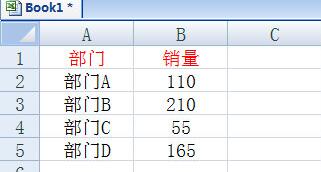
データテーブルを選択し、円グラフ挿入時に[円グラフ]を選択し、色を設定し、扇形を右クリックし、メニューでデータポイント形式の設定を選択し、塗りつぶします単色の塗りつぶしまたはグラデーションの塗りつぶしを選択します。つまり、好みの色を設定するだけです。
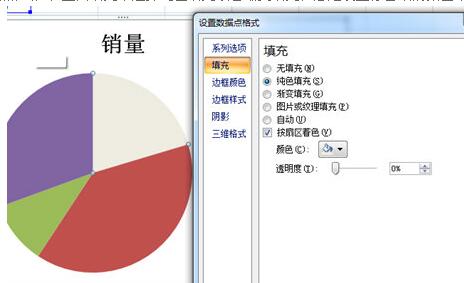
もちろん、円グラフだけでなく、[ドーナツ グラフ] として設定することもできます。一般に、このタイプのグラフは人々に無視されやすいです。
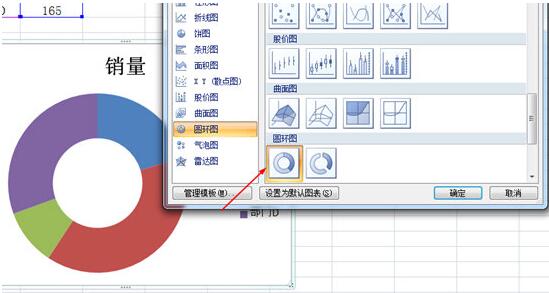
最後に、円グラフを右クリックしてメニューから [データ ラベルの追加] を選択すると、明確で豊富な円グラフが完成します。
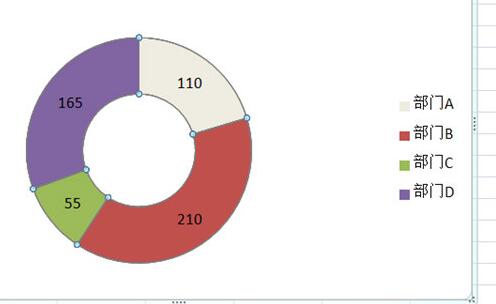
以上がExcel円グラフ作成チュートリアルの詳細内容です。詳細については、PHP 中国語 Web サイトの他の関連記事を参照してください。